Слой-маски
Слой-маска в палитрах
В результате предыдущих упражнений перед вами два одинаковых на вид изображения. На обоих фотографиях удален фон, но сделано это принципиально разными способами. В документе Eifel.psd все пикселы фона полностью удалены, а в документе Eifel.jpg закрыты слой-маской.
Посмотрите на палитру слоев для документа Eifel.jpg (рис. 4.29, а). Разберемся, как был достигнут такой эффект. Photoshop полностью сохранил исходное изображение, а для того чтобы удалить фон, создал маску. Такая принадлежащая слою маска называется слой-маска. Слой-маска видна и в палитре слоев, и в палитре каналов. В палитре слоев ее миниатюра расположена рядом с миниатюрой слоя, а в палитре каналов она занимает отдельную строку и называется по имени слоя с добавлением слова "Mask". Для того чтобы в палитре каналов легко было отличить слой-маски от других альфа-каналов, их имена выделены курсивом.
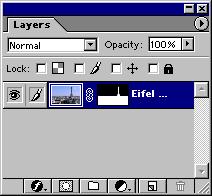
Рис. 4.29, а) Слой-маска: а – в палитре слоев, б – в палитре каналов
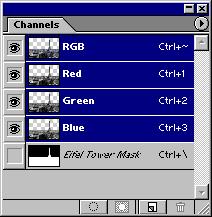
Рис. 4.29, б)
- Откройте палитру каналов и убедитесь, что в ней присутствует слой-маска (рис. 4.29, б). Слой-маску, как и любую другую маску, можно редактировать непосредственно. Для этого достаточно щелкнуть на ее пиктограмме в палитре каналов. Но лучше воспользоваться более удобным способом, снимающим необходимость частого переключения между палитрами слоев и каналов.
- Перейдите в палитру слоев и щелкните на пиктограмме слой-маски, удерживая при этом нужную клавишу. В окне документа появится содержимое слой-маски. Черный цвет в ней соответствует маскированной области, а белый – видимой (рис. 4.30). Те области слоя, которые закрыты маской (маска черная) оказываются прозрачными, а открытые (маска белая) – непрозрачными. Промежуточные оттенки слой-маски делают участки слоя полупрозрачными.
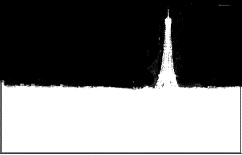
Рис. 4.30. Слой-маска в окне документа
